Если у вас есть сайт сообщества, интернет-магазин или веб-сайт, на котором есть регистрация пользователей, вы можете ограничить доступ к некоторым формам только зарегистрированным пользователям.

В статье описаны 3 метода, как ограничить доступ к формам WordPress, чтобы их могли заполнять и отправлять только зарегистрированные пользователи.
Когда и зачем нужно ограничивать доступ к формам WordPress
Может быть несколько сценариев, когда вам нужно ограничить доступ к определенным формам.
Например:
- Возможно, вы проводите приватное мероприятие для участников, и вы хотите, чтобы только зарегистрированные пользователи на вашем сайте посетили его.
- Вы можете ограничить доступ к поддержке. Ограничив его только зарегистрированными пользователями, можно динамически заполнять определенную информацию из их профиля.
- Возможно, вы захотите провести опрос сотрудников и ограничить доступ только к своей команде.
- У вас может быть специальная форма заявки на получение приза, к которой вы хотите дать доступ только определенным пользователям.
Это всего лишь несколько примеров, но могут быть буквально сотни других случаев, когда нужно ограничить доступ к форме только зарегистрированным пользователям.
С учетом сказанного посмотрим, как ограничить доступ к форме WordPress только зарегистрированным пользователям.
Метод 1: Ограничить доступ к форме с помощью дополнения Locker формы WPForms
Этот метод самый простой и мощный, поэтому мы рекомендуем его всем начинающим пользователям. Мы будем использовать плагин WPForms и его дополнение Form Locker для полной блокировки доступа к формам WordPress.
WPForms – лучший плагин для WordPress форм, используемый более чем 2 миллионами веб-сайтов.
Первое, что вам нужно сделать, это установить и активировать плагин WPForms.
После активации вам нужно ввести лицензионный ключ, а затем добавить его на страницу WPForms -»Addons и установить дополнение Form Locker.
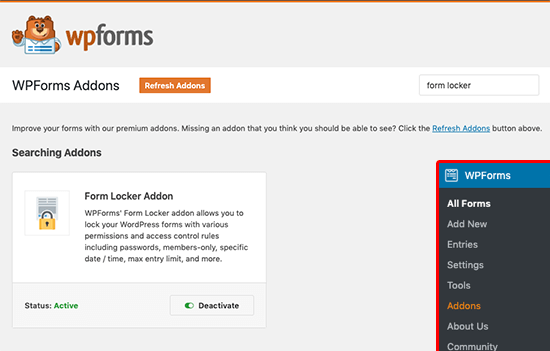
Теперь вы готовы создать новую форму с ограниченным доступом для вошедших в систему пользователей.
Для этого создайте новую форму, перейдя в WPForms » Добавить новый. Откроется конструктор форм WPForms, где можно выбрать шаблон формы или начать с пустого.
Конструктор перетаскивания форм WPForms чрезвычайно прост в использовании, поэтому можно добавлять или удалять поля и настраивать форму по своему вкусу.
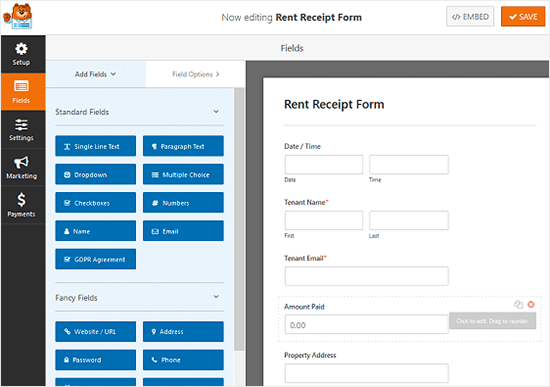
После того, как вы добавили все необходимые поля, вам нужно перейти на вкладку «Настройки» и нажать «Блокировка форм».
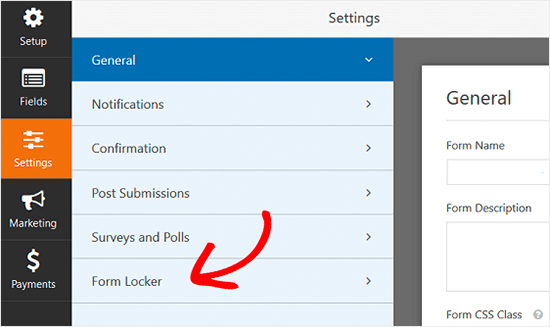
На этой вкладке вы увидите возможность включить защиту паролем для ваших форм WordPress, установить общие ограничения на вход, включить планирование форм и разрешить ограничение записей только для зарегистрированных пользователей.
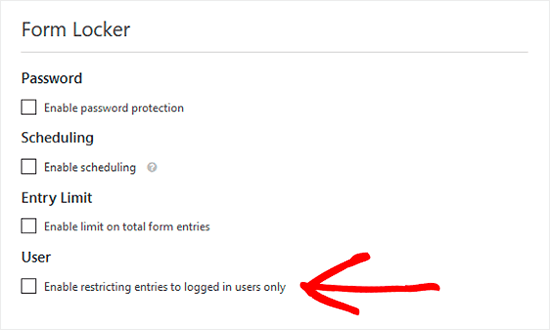
Установив флажок, вы увидите новое поле «Сообщение». Вам нужно составить сообщение, которое отобразится у всех пользователей, вошедших на сайт.
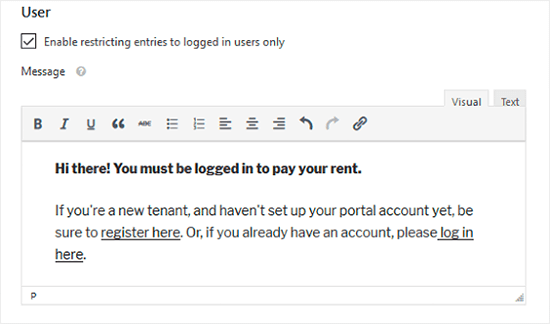
После этого вы можете настроить другие параметры формы, необходимые для ваших целей, а затем нажать кнопку Сохранить.
Встроить эту форму в любой пост или на страницу сайта нужно с помощью шорткода WPForms в редакторе Classic или с помощью блока WPForms в редакторе Gutenberg.
Просто перейдите в закладку Записи или Страницы и нажмите значок «Плюс», чтобы выбрать блок. Далее введите WPForms в поиске блоков.
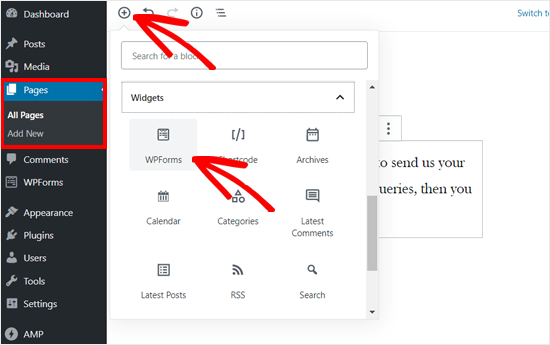
После добавления блока WPForms выберите форму для встраивания, и все готово. Поздравляем, вы успешно создали форму WordPress, доступную только зарегистрированным пользователям.
Смотрите также:
Видеоурок: Contact Form 7 — WordPress плагин для контактной формы
Способ 2: ограничить доступ к форме с помощью защищенных паролем или личных страниц
Другой способ ограничить доступ к форме в WordPress – использовать стандартные настройки видимости WordPress. Вы можете использовать этот метод с бесплатной версией WPForms или любым другим плагином контактной формы.
Просто создайте страницу или запись, где вы хотите встроить форму. Нажмите на параметры видимости на правой панели.
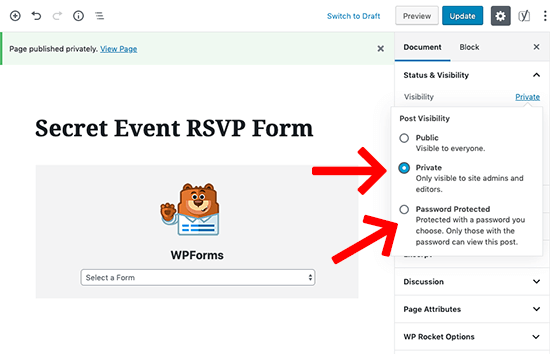
У вас есть возможность сделать всю страницу приватной или сделать ее защищенной паролем.
Личные страницы могут видеть только пользователи уровня администратора и редактора на вашем сайте.
Если вы установите пароль для этой страницы, вам придется поделиться этим паролем со всеми, кому вы хотите предоставить доступ.
Хотя этот метод работает, у него есть несколько недостатков. Вся страница скрыта не только в области форм. Не хватает более тонких элементов управления, и нет возможности увидеть, какой вошедший в систему пользователь отправил форму (если вы используете настройку, защищенную паролем).
Способ 3: использование расширенных плагинов членства для ограничения доступа к форме
Если вы используете расширенный плагин для членства в WordPress, такой как MemberPress, то он поставляется с множеством встроенных функций контроля доступа.
Вы можете просто зайти в MemberPress »Правила, и создать новое правило разрешений.
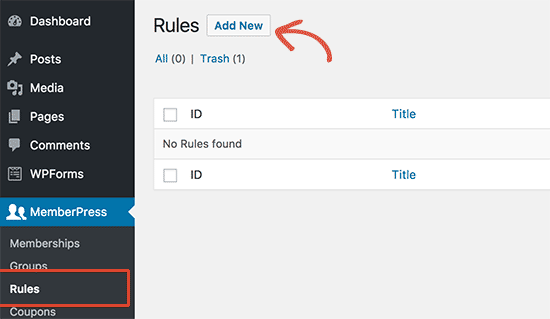
Страница редактирования правила позволяет выбирать различные условия и связывать их с планом членства.
Например, вы можете выбрать весь контент, соответствующий определенному тегу или категории, который будет доступен только участникам с планом серебряной подписки.
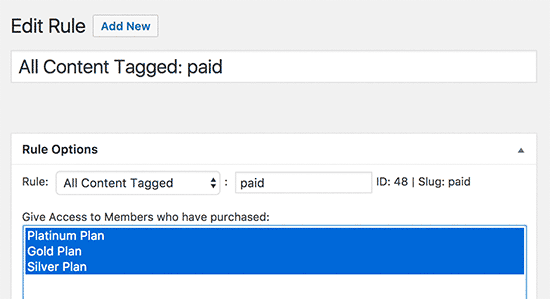
Вы также можете создавать более конкретные правила. Например, отдельный пост или страница, дочерние страницы или определенный URL.
После того, как вы установили правила, вы можете использовать их в сочетании с любым плагином контактной формы WordPress и тем самым ограничить доступ к форме только зарегистрированным пользователям.
Мы надеемся, что эта статья помогла вам узнать, как ограничить ваши формы WordPress только для зарегистрированных пользователей. Предложенные 3 способа дают вам возможность принять правильное решения.
Источник: wpbeginner.com





















Комментарии к записи: 0